Nutanix CE(AHV)の仮想マシンとしてNested Nutanix CE(ESXi版)を動かしてみた
ESXiの環境が欲しい時がありますので、NutanixCE(AHV)上でNestedでESXi版のNutanix CEを導入できるか試してみました。ESXiのバージョンはESXi6.7 Update3です。
インストール(イメージング)編
1. ESXi ISOイメージをWEBサーバーにアップロード
ちゃんと接続できるかブラウザから試してみましょう。
2. AHVでNest用の仮想マシンを作成
次のようなパラメーターでPrismから仮想マシンを作成します。
vCPU:2
Number Of Cores Pre vCPU:2(以上)
Memorty:32
Boot Configration:Legacy BIOS
Disk:
CDROM ide.0 * CEのインストラーISOをマウント
DISK:sata.0 SIZE=64GiB *hypervisor
DISK:sata.1 SIZE=500GiB *CVM
DISK:sata.2 SIZE=200GiB *Data
sshでCVMにログインし、次のコマンドを実行します。
3.Nutanix CE 5.18(ESXi)のインストール
ISOファイルはWEBサーバから読み込ませます。
sdb SIZE=500GiB *CVM
sdc SIZE=200GiB *Data
HyperviserとCVMに割り当てるIPを登録します。
Create single-node Cluser にチェック、DNS ServerにIPを登録し、Next Pageをクリックします。
*これをやらないとインストールがこけます。
I accept …にチェック、Startをクリックしてインストールを始めます。
しばし、時間がかかりますので、待ちます。
Please unplug any virtaual or phisical media and reboot this machine.
Prismで仮想マシンからISOイメージをアンマウントし、Yを入力、Enterします。
ESXi起動後、CVMの設定やクラスター作成などが行われ、何度か画面が変わります。
次の画面になるまで待ちましょう。
ホスト名のURLがNTNX-から始まる名前に変わればインストール成功です。
と、うまくいけばいいのですが・・・。
おそら構成に失敗して次のようなになるはずです。
ここから、原因の調査と対応です。
トラブルシューティング編
4.構成失敗の調査と対応
原因調査
ID:root Password:nutanix/4u
ハードディスクが何も登録されていません。
AHVが提供しているSATAデバイスは「82801IR/IO/IH (ICH9R/DO/DH) 6 port SATA AHCI Controller」として認識されていますが、パススルーに対応していません。
当然、CVMにもストレージが割り当てられていません。
初期設定のログを確認すると次のような内容でFailしています。
less /bootbank/Nutanix/firstboot/esx_first_boot_launchar.log
----
INFO Completed phase 'customize_svm_template'
INFO Running cmd ['ls /vmfs/devices/disks']
FATAL Fatal exception encountered:
Traceback (most recent call last):
File "/bootbank/Nutanix/firstboot/esx_first_boot.py", line 2516, in <module>
main()
File "/bootbank/Nutanix/firstboot/esx_first_boot.py", line 2361, in main
create_svm_vmx_and_attach_rdm_disks_ce()
File "/bootbank/Nutanix/firstboot/esx_first_boot.py", line 1478, in create_svm_vmx_and_attach_rdm_disks_ce
dev_paths = get_disk_locations_ce()
File "/bootbank/Nutanix/firstboot/esx_first_boot.py", line 1012, in get_disk_locations_ce
if wwn in disk:
TypeError: 'in <string>' requires string as left operand, not NoneType
INFO Running cmd ['touch /bootbank/Nutanix/firstboot/.firstboot_fail']
INFO Changing ESX hostname to 'Failed-Install'
INFO Running cmd ['esxcli system hostname set --fqdn Failed-Install']
INFO Running cmd ["kill $(ps | grep dcui | awk '{print $1}')"]
INFO Running cmd ['esxcli network ip interface ipv4 set -i vmk0 -I 192.168.0.160 -N 255.255.255.0 -t static']
INFO Running cmd ['esxcfg-route 192.168.0.1']
INFO Running cmd ['esxcli network ip dns server add -s 8.8.8.8']
----
WWNディスクが見つからず、RDMで登録ができない。というメッセージのようです。
原因特定
Pythonのスクリプトを眺めていくと、CEの場合は、Direct Path I/Oを使わず、RDMでディスクをマウントさせてもいいようです。
対策
-rw------- 1 root root 68719476736 Dec 27 14:34 t10.ATA_____QEMU_HARDDISK___________________________QM00005_____________
-rw------- 1 root root 4161536 Dec 27 14:34 t10.ATA_____QEMU_HARDDISK___________________________QM00005_____________:1
-rw------- 1 root root 60796436992 Dec 27 14:34 t10.ATA_____QEMU_HARDDISK___________________________QM00005_____________:10
-rw------- 1 root root 4293918720 Dec 27 14:34 t10.ATA_____QEMU_HARDDISK___________________________QM00005_____________:2
-rw------- 1 root root 262127616 Dec 27 14:34 t10.ATA_____QEMU_HARDDISK___________________________QM00005_____________:5
-rw------- 1 root root 262127616 Dec 27 14:34 t10.ATA_____QEMU_HARDDISK___________________________QM00005_____________:6
-rw------- 1 root root 115326976 Dec 27 14:34 t10.ATA_____QEMU_HARDDISK___________________________QM00005_____________:7
-rw------- 1 root root 299876352 Dec 27 14:34 t10.ATA_____QEMU_HARDDISK___________________________QM00005_____________:8
-rw------- 1 root root 2684354560 Dec 27 14:34 t10.ATA_____QEMU_HARDDISK___________________________QM00005_____________:9
-rw------- 1 root root 536870912000 Dec 27 14:34 t10.ATA_____QEMU_HARDDISK___________________________QM00007_____________
-rw------- 1 root root 536868814848 Dec 27 14:34 t10.ATA_____QEMU_HARDDISK___________________________QM00007_____________:1
-rw------- 1 root root 858993459200 Dec 27 14:34 t10.ATA_____QEMU_HARDDISK___________________________QM00009_____________
-rw------- 1 root root 10736369664 Dec 27 14:34 t10.ATA_____QEMU_HARDDISK___________________________QM00009_____________:1
-rw------- 1 root root 10736369664 Dec 27 14:34 t10.ATA_____QEMU_HARDDISK___________________________QM00009_____________:2
-rw------- 1 root root 42948624384 Dec 27 14:34 t10.ATA_____QEMU_HARDDISK___________________________QM00009_____________:3
-rw------- 1 root root 794566852608 Dec 27 14:34 t10.ATA_____QEMU_HARDDISK___________________________QM00009_____________:4
vmkfstools -z /vmfs/devices/disks/物理ディスク名 /vmfs/volumes/NTNX-l
ocal-ds-76bb8c8b-A/マウント名.vmdk
FirstBootスクリプトの編集
/bootbank/Nutanix/firstboot/esx_first_boot.py
参考記事:ESXi Failed Install on HPE DL380 Gen9, CE 2020.09.16
https://next.nutanix.com/discussion-forum-14/esxi-failed-install-on-hpe-dl380-gen9-ce-2020-09-16-38898
esx_first_boot.pyを開いて編集します。
vi /bootbank/Nutanix/firstboot/esx_first_boot.py
1012行目:
---
if wwn in disk:
device_identifiers.append(disk)
disk_dict[disk] = location
location += 1
# We remove esxi host disk from disk available to CVM
elif disk[-3:] == ":10":
print(disk[:-3])
device_identifiers.remove(disk[:-3])
disk_dict.pop(disk[:-3])
location -= 1
---
つぎのように追記・編集します。
---
if (wwn != None and wwn in disk) and (disk not in device_identifiers):
# if wwn in disk:
device_identifiers.append(disk)
disk_dict[disk] = location
location += 1
# We remove esxi host disk from disk available to CVM
# elif disk[-3:] == ":10":
# print(disk[:-3])
# device_identifiers.remove(disk[:-3])
# disk_dict.pop(disk[:-3])
# location -= 1
---
スクリプトの再実行
rm /bootbank/Nutanix/firstboot/firstboot_fail
./esx_first_boot.py
5.Nutanixクラスタの作成
Nutanixクラスタの作成に失敗している場合があります。
CVMにSSHでログインします。
cluster status を実行し、クラスターが作成されていないことを確認します。
ERROR("Cluster could not be created. Please do so manually via...
手動でクラスタを作成します。
シングルノードでクラスタを作成する場合、次のコマンドを実行します。
cluster -s CVM_IP_Address --redundancy_factor=1 create
CVM: 192.168.0.161 Up, ZeusLeader
Scavenger UP [18388, 18528, 18529]
Xmount UP [18384, 18419]
IkatProxy UP [31891, 31996]
IkatControlPlane UP [652, 752]
SSLTerminator UP [852, 960]
SecureFileSync UP [970, 1149, 1150]
Medusa UP [2385, 2457, 2458, 2566, 3542]
DynamicRingChanger UP [7662, 7753, 7754, 7863]
Mantle UP [8131, 8236, 8237, 8307]
VipMonitor UP [13154, 13224, 13226, 13227, 13271]
Stargate UP [9670, 9710]
InsightsDB UP [10739, 10838, 10839, 10909]
InsightsDataTransfer UP [10896, 11005, 11006, 11017, 11018, 11019, 11020]
Ergon UP [11066, 11163, 11164]
Cerebro UP [11301, 11469, 11470, 11754]
Chronos UP [11390, 11546, 11547, 11665]
Curator UP [11518, 11653, 11654, 11946]
Athena UP [11743, 11866, 11867]
Prism UP [12134, 12246, 12247, 12311, 12313, 12314, 12345, 12346, 13464, 13540]
CIM UP [12360, 12544, 12545, 12875]
AlertManager UP [12597, 12754, 12755, 12933]
Arithmos UP [12998, 13132, 13133, 13299]
Catalog UP [13269, 13413, 13414]
Acropolis UP [13591, 13725, 13726]
Uhura UP [13867, 13979, 13980]
SysStatCollector UP [14014, 14126, 14127]
NutanixGuestTools UP [14363, 14444, 14445, 14535]
MinervaCVM UP [15663, 15798, 15799, 16409]
ClusterConfig UP [15745, 15880, 15881]
Mercury UP [15954, 16094, 16095, 16116]
Aequitas UP [16101, 16281, 16282, 16389]
APLOSEngine UP [16436, 16547, 16548]
APLOS UP [17144, 17263, 17269]
Lazan UP [17413, 17517, 17518, 17956, 17959]
Delphi UP [17631, 17741, 17742]
Flow UP [17775, 17869, 17870]
Anduril UP [17930, 18082, 18083]
XTrim UP [18091, 18145, 18147]
ClusterHealth UP [18190, 18325, 18326]
Pithos UP [7789, 7894, 7895, 7982]
Zeus UP [9246, 9278, 9279, 9283, 9292, 9310]
2020-12-27 16:59:48,280Z INFO cluster:2888 Success!
Success!が表示されたら構成完了です。
6.Prismからの設定
これでやっとPrismに入れます!
ブラウザでCVMのIPを開き、初期ID・パスワードでログインし、PrismからESXiに割り当てるデータストアなどの初期設定を行います。
と、非常に長い道のりでしたが、無事、Nutanix Community Edition 5.18でESXiの環境が作れました。
まとめ
Home Laboの環境としては、AHVで十分なのですが、ESXiの環境の確認もしたい時があります。ホストにAHVを入れて、Nutanixの新しい機能を評価、ESXi版の環境もNestedで作成して確認してみる。といった使い方が実現しました。
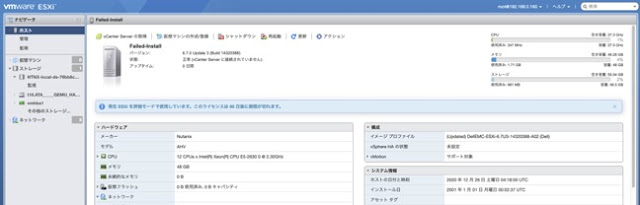









Nstilumtio-dzu_1996 Jared Ellenberg https://wakelet.com/wake/MjRACt5w47sf_sMhkp5az
返信削除coabestlugoo
riomeXid_a Lashundra Harris FastStone Capture
返信削除Avid Pro Tools
Avast Internet Security
nidislate
ciemigOexre Keith Carouthers click here
返信削除there
essoifracal